Kali ini kita belajar oracle ya, Oracle adalah database yang paling handal dan di dedikasikan untuk mengolah BIG data, biasanya Oracle di gunakan oleh perusahaan2 besar. Banyak yang bilang oracle itu susah, bahkan ada yang menyebutnya "
Oracle = Ora Celar Celar" hehe...Tidak ada yang susah jika kita mau belajar.
OK, persiapan pertama adalah : Download Installer Oracle 10g Express Edition saja (silahkan goto situs resmi nya
oracle.com ), berikutnya ini adalah cara instalasinya :
1. Install seperti biasa "next" saja tetapi ada yang harus diperhatikan saat instalasi akan meminta password untuk "SYS" / "SYSTEM". Jika di MSSQLServer itu sama dengan "SA" (system administrator).
2.Setelah Oracle terinstall, maka untuk memanage database nya adalah ada di menu "Go To Database Home Page", jika di
MSSQLServer itu sama dengan "
SQL Management Studio".
3. Ini tampilan awal dari home page (web base ke local host-nya). Pertama kita login sebagai "SYSTEM" agar bisa membuat database. Ingat Password yang tadi saat instalasi.
4. Terdapat 4 menu
utama :
> Administration : untuk memanage user, database dan lain lain
> Object Browser : untuk memanage database, table, view, store procedure dan lain lain.
> SQL : untuk melakukan select database atau query builder
>utilities : membuat report, melihat "recycle bin" dari object yang sudah di hapus/drop, dan lain lain
5. Contoh membuat database, perlu diketahui di oracle istilah "database" adalah sama dengan "user" :
> Goto menu "Administation"->"Database Users"->"Create User"
> isi UseName (database name), Password, status (locked atau unlocked) dan Rule (hak akses-nya)
Untuk melihat "User" (database2) yang sudah kita buat, bisa dilakukan di :
> Goto "Administration"->"Database User"->"Manage User"
Contoh tampilan "user"/database2 yang sudah dibuat :
6.Log out "SYSTEM" dan kita coba login sebagai "user" (database) yang sudah kita buat tadi:
Setelah login berhasil, kita bisa membuat table, view, store procedure,dll di menu :
> Goto "Object Browse"->"Create"-> ....
Sedangkan untuk membuat SQL Query (DDL ataupun CRUD), dapat dilakukan di menu :
> Goto "
SQL"->"SQL Commands"->"Enter Command"
Ok, sekian gambaran besar dari Oracle database, next posting saya akan share bagaimana cara koneksi VBNET ke Oracle database yang sudha kita install.
Tags:
how to install oracle, download oracle full version, download latest oracle db, cara membuat table di oracle, how to create database in oracle, oracle adalah











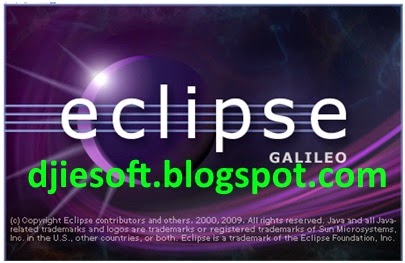 :
:







































